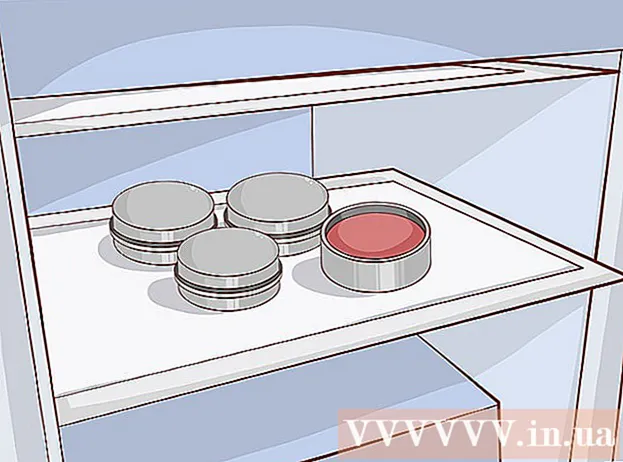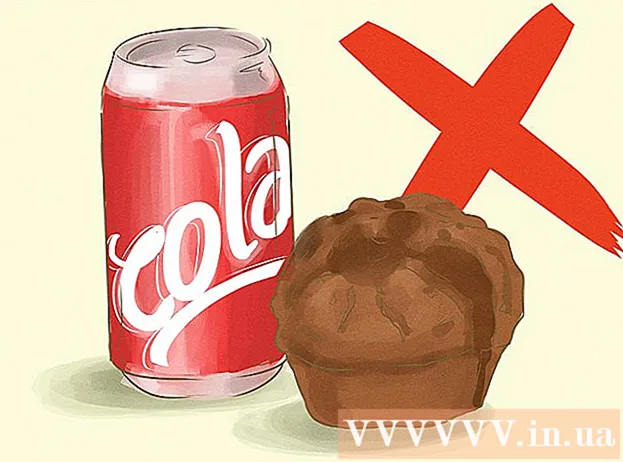May -Akda:
Carl Weaver
Petsa Ng Paglikha:
24 Pebrero 2021
I -Update Ang Petsa:
28 Hunyo 2024

Nilalaman
- Mga hakbang
- Paraan 1 ng 4: Paano Gumamit ng Power Saving Mode
- Paraan 2 ng 4: Paano suriin ang paggamit ng baterya
- Paraan 3 ng 4: Paggamit ng Control Center
- Paraan 4 ng 4: Paano mabawasan ang oras bago ma-trigger ang auto-lock
- Mga Tip
Alamin kung paano gamitin ang iPhone upang mabawasan ang pagkonsumo ng kuryente at dagdagan ang buhay ng baterya sa artikulong ito.
Mga hakbang
Paraan 1 ng 4: Paano Gumamit ng Power Saving Mode
 1 Ilunsad ang app na Mga Setting. I-click ang grey gears icon (⚙️) sa iyong Home screen o Dock.
1 Ilunsad ang app na Mga Setting. I-click ang grey gears icon (⚙️) sa iyong Home screen o Dock.  2 Mag-scroll pababa at i-tap ang Baterya. Ang pagpipiliang ito ay minarkahan ng isang icon ng baterya na may berdeng background.
2 Mag-scroll pababa at i-tap ang Baterya. Ang pagpipiliang ito ay minarkahan ng isang icon ng baterya na may berdeng background.  3 Ilipat ang slider sa tabi ng Power Saving Mode sa posisyon na On. Ang slider ay nagiging berde. Dadagdagan nito ang kahusayan ng baterya ng 40%.
3 Ilipat ang slider sa tabi ng Power Saving Mode sa posisyon na On. Ang slider ay nagiging berde. Dadagdagan nito ang kahusayan ng baterya ng 40%. - Maaari mo ring sabihin na "Hi Siri, i-on ang mode ng pag-save ng kuryente."
- Kapag umabot sa 80% ang singil ng baterya ng iPhone, awtomatikong papatayin ang Power Saving Mode. I-on ito kapag ang baterya ay ganap na nasingil.
- Ang tinukoy na mode ay nakakaapekto sa ilan sa mga tampok sa iPhone:
- Hindi gaanong madadownload ang email.
- Ang tampok na "Hey Siri", na nagbibigay-daan sa iyo upang buhayin ang Siri nang hindi kinakailangang pindutin nang matagal ang pindutan ng Home, ay hindi gagana.
- Hindi maa-update ang mga app hanggang sa mailunsad mo ang mga ito.
- Gagana ang auto-lock pagkalipas ng 30 segundo.
- Ang ilang mga visual effects ay hindi pagaganahin.
Paraan 2 ng 4: Paano suriin ang paggamit ng baterya
 1 Ilunsad ang app na Mga Setting. I-click ang grey gears icon (⚙️) sa iyong Home screen o Dock.
1 Ilunsad ang app na Mga Setting. I-click ang grey gears icon (⚙️) sa iyong Home screen o Dock.  2 Mag-scroll pababa at i-tap ang Baterya. Ang pagpipiliang ito ay minarkahan ng isang icon ng baterya na may berdeng background.
2 Mag-scroll pababa at i-tap ang Baterya. Ang pagpipiliang ito ay minarkahan ng isang icon ng baterya na may berdeng background.  3 I-tap ang Huling 7 Araw. Ang tab na ito ay nasa tuktok ng seksyon ng Paggamit ng Baterya.
3 I-tap ang Huling 7 Araw. Ang tab na ito ay nasa tuktok ng seksyon ng Paggamit ng Baterya. - Ang pahina na bubukas ay ipapakita ang mga application sa pababang pagkakasunud-sunod ng dami ng enerhiya na natupok ng mga application na ito sa huling 7 araw.
 4 Maghanap ng mga app na gumagamit ng maraming lakas. Baguhin ngayon ang mga setting ng mga naturang app at app na may label na "Aktibidad sa Background" upang mabawasan ang pagkonsumo ng kuryente.
4 Maghanap ng mga app na gumagamit ng maraming lakas. Baguhin ngayon ang mga setting ng mga naturang app at app na may label na "Aktibidad sa Background" upang mabawasan ang pagkonsumo ng kuryente.  5 I-tap ang Mga Setting. Nasa itaas na kaliwang sulok ito.
5 I-tap ang Mga Setting. Nasa itaas na kaliwang sulok ito.  6 Mag-click sa Pangkalahatan. Ang pagpipiliang ito ay minarkahan ng isang icon na gear (⚙️).
6 Mag-click sa Pangkalahatan. Ang pagpipiliang ito ay minarkahan ng isang icon na gear (⚙️).  7 I-tap ang Pag-update ng Nilalaman. Ang pagpipiliang ito ay matatagpuan sa ilalim ng screen.
7 I-tap ang Pag-update ng Nilalaman. Ang pagpipiliang ito ay matatagpuan sa ilalim ng screen.  8 Ilipat ang slider ng Content Refresh sa posisyon na Off. Nagpaputi ang slider. Mag-a-update lang ang mga app ngayon kapag inilunsad mo ang mga ito, na makatipid sa lakas ng baterya.
8 Ilipat ang slider ng Content Refresh sa posisyon na Off. Nagpaputi ang slider. Mag-a-update lang ang mga app ngayon kapag inilunsad mo ang mga ito, na makatipid sa lakas ng baterya. - Hindi pinagana ang pag-update ng nilalaman sa mode ng pag-save ng kuryente.
Paraan 3 ng 4: Paggamit ng Control Center
 1 Buksan ang Control Center. Upang magawa ito, mag-swipe pataas mula sa ilalim ng screen.
1 Buksan ang Control Center. Upang magawa ito, mag-swipe pataas mula sa ilalim ng screen.  2 I-tap ang Night Shif. Nasa ilalim ito ng Control Center.Ang ningning ng screen ay mababawasan, na makatipid ng enerhiya. Paganahin ang pagpipiliang ito hangga't maaari.
2 I-tap ang Night Shif. Nasa ilalim ito ng Control Center.Ang ningning ng screen ay mababawasan, na makatipid ng enerhiya. Paganahin ang pagpipiliang ito hangga't maaari. - Maaari mo ring bawasan ang ningning gamit ang slider.
 3 I-click ang Airplane Mode. Nasa kaliwang sulok ito sa itaas at minarkahan ng isang icon ng eroplano. Kung ang icon ay orange, wireless, Bluetooth, at cellular ay hindi pinagana.
3 I-click ang Airplane Mode. Nasa kaliwang sulok ito sa itaas at minarkahan ng isang icon ng eroplano. Kung ang icon ay orange, wireless, Bluetooth, at cellular ay hindi pinagana. - Gawin ito kung hindi mo kailangan ng isang koneksyon sa internet.
- Ilapat ang pamamaraang ito kung saan mababa ang lakas ng signal at patuloy itong hinahanap ng iPhone.
- Gayundin, mas mabilis ang pagsingil ng iPhone sa mode ng airplane.
Paraan 4 ng 4: Paano mabawasan ang oras bago ma-trigger ang auto-lock
 1 Ilunsad ang app na Mga Setting. I-click ang grey gears icon (⚙️) sa home screen.
1 Ilunsad ang app na Mga Setting. I-click ang grey gears icon (⚙️) sa home screen.  2 Mag-scroll pababa at i-tap ang Display & brightness. Ang pagpipiliang ito ay nasa tuktok ng menu at minarkahan ng isang dalawang titik na "A" na icon.
2 Mag-scroll pababa at i-tap ang Display & brightness. Ang pagpipiliang ito ay nasa tuktok ng menu at minarkahan ng isang dalawang titik na "A" na icon.  3 I-click ang Auto-Lock. Ang pagpipiliang ito ay nasa gitna ng screen.
3 I-click ang Auto-Lock. Ang pagpipiliang ito ay nasa gitna ng screen.  4 Pumili ng isang time frame. Ito ang oras kung saan pagkatapos ay naka-trigger ang auto-lock (kung hindi mo pinindot ang screen). Pumili ng isang mas maikling dami ng oras upang makatipid ng enerhiya.
4 Pumili ng isang time frame. Ito ang oras kung saan pagkatapos ay naka-trigger ang auto-lock (kung hindi mo pinindot ang screen). Pumili ng isang mas maikling dami ng oras upang makatipid ng enerhiya. - Ang home screen at lock screen ay madalas na ubusin.
 5 I-tap ang Display at Liwanag. Nasa kaliwang sulok sa itaas ng screen.
5 I-tap ang Display at Liwanag. Nasa kaliwang sulok sa itaas ng screen.  6 I-click ang Mga Setting. Nasa kaliwang sulok sa itaas ng screen.
6 I-click ang Mga Setting. Nasa kaliwang sulok sa itaas ng screen.  7 I-tap ang Mga Abiso. Ang pagpipiliang ito ay minarkahan ng isang pulang icon.
7 I-tap ang Mga Abiso. Ang pagpipiliang ito ay minarkahan ng isang pulang icon.  8 Patayin ang mga notification sa lock screen. I-tap ang mga app na hindi mo nais na makatanggap ng mga notification mula sa kung ang iyong telepono ay naka-lock, at pagkatapos ay i-slide ang slider sa tabi ng Ipakita sa Lock Screen hanggang Off (puti).
8 Patayin ang mga notification sa lock screen. I-tap ang mga app na hindi mo nais na makatanggap ng mga notification mula sa kung ang iyong telepono ay naka-lock, at pagkatapos ay i-slide ang slider sa tabi ng Ipakita sa Lock Screen hanggang Off (puti). - Ang mga notification ay sanhi ng pag-on ng screen. Kung na-o-off mo ang mga notification sa lock screen, makikita lamang sila kapag na-unlock mo ang iyong iPhone.
Mga Tip
- Sa pamamagitan ng pagsuri sa oras at antas ng baterya, nagsasayang ka ng enerhiya. Samakatuwid, gawin ito nang kaunti hangga't maaari.